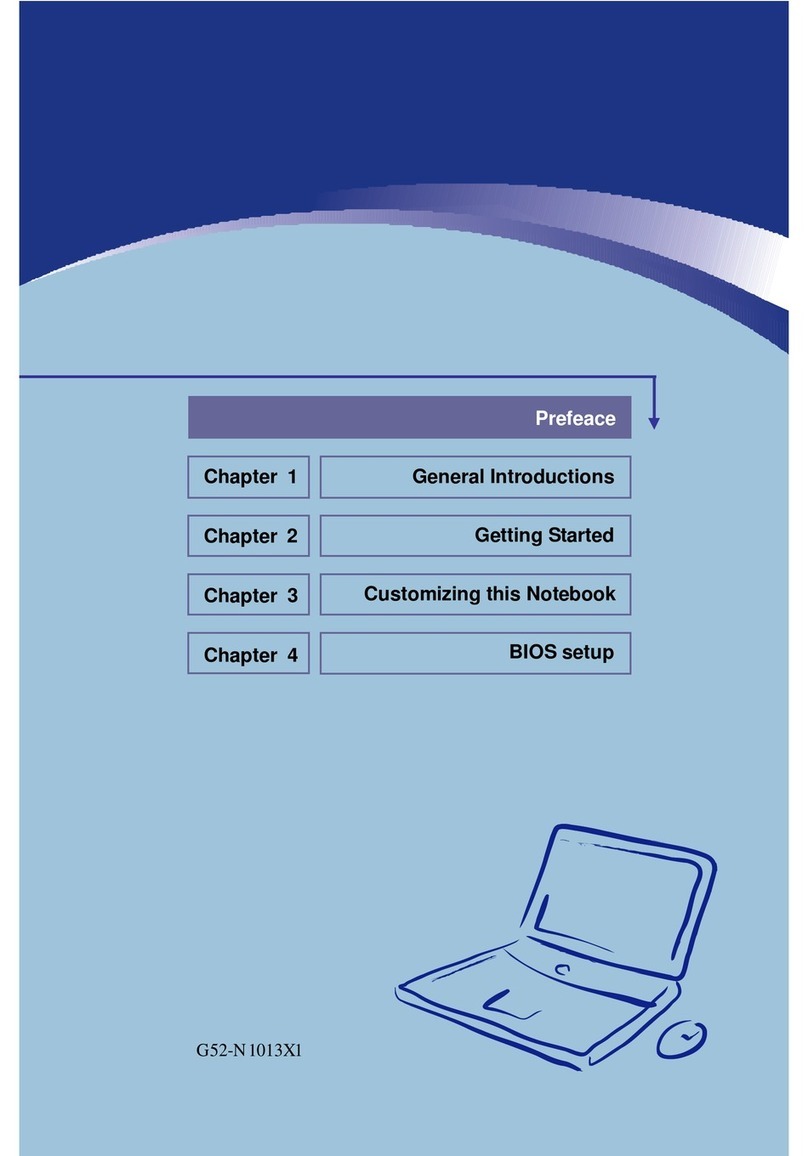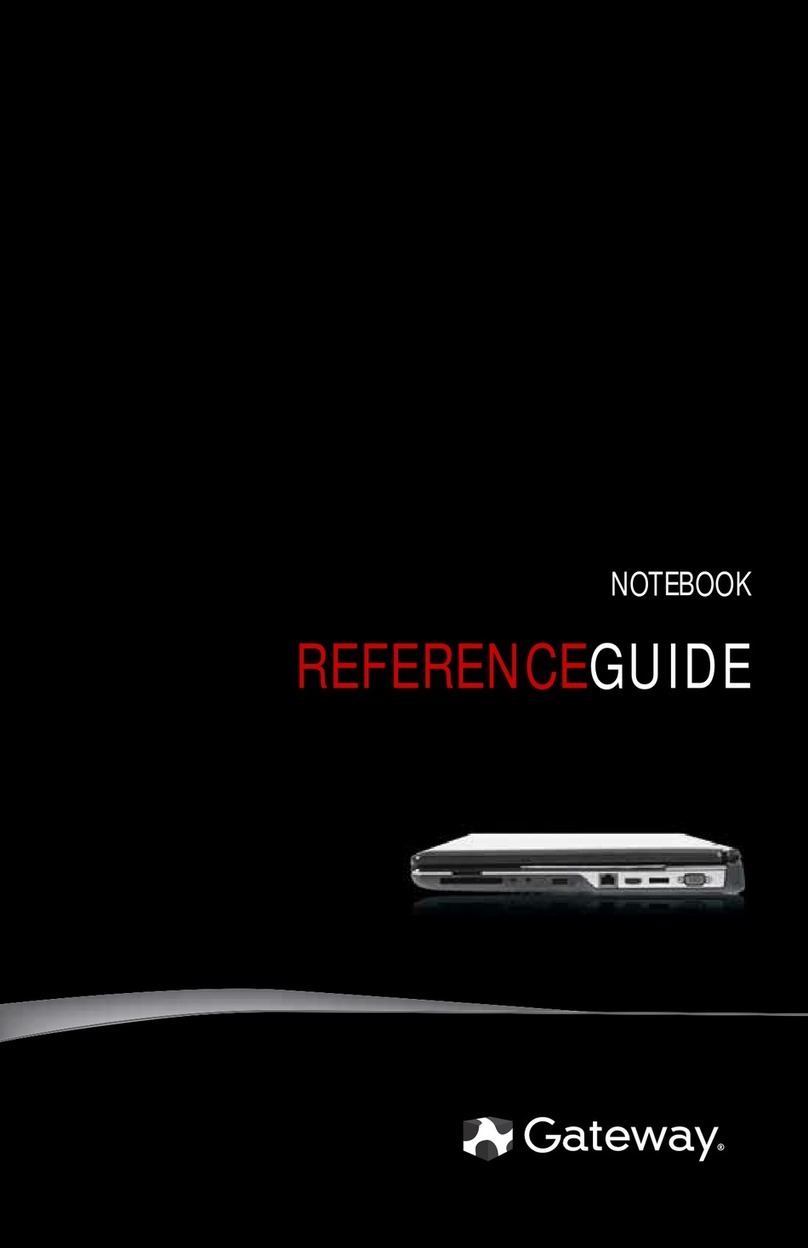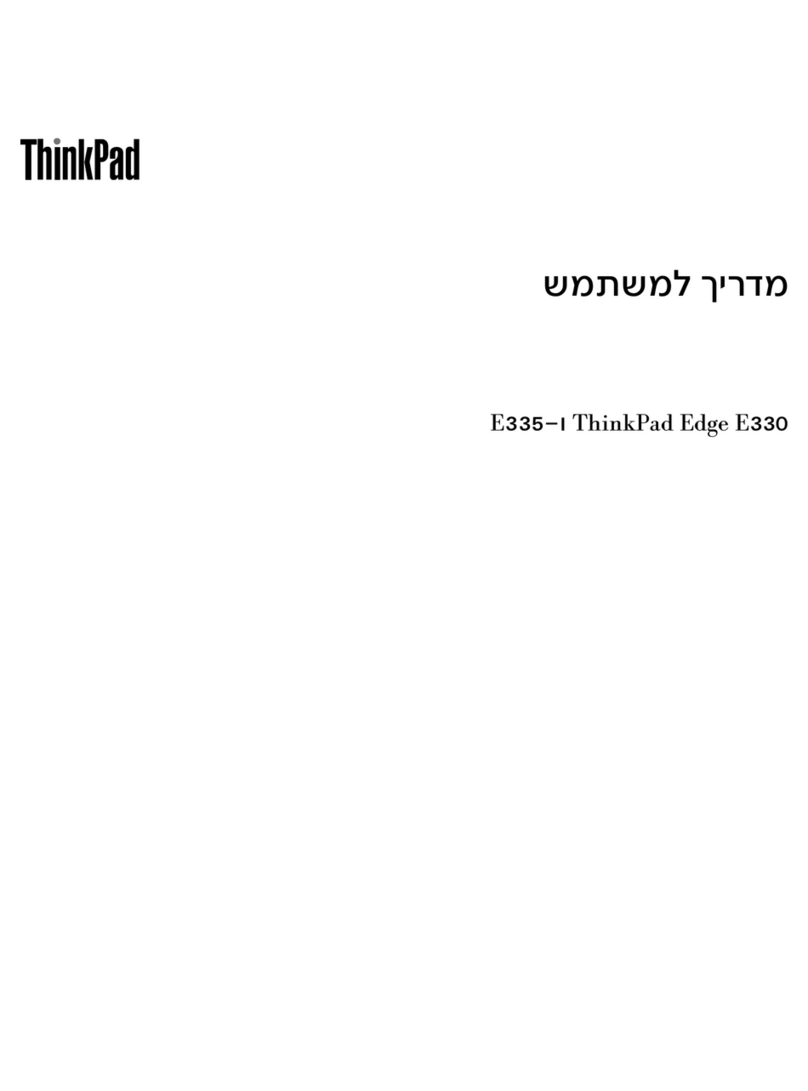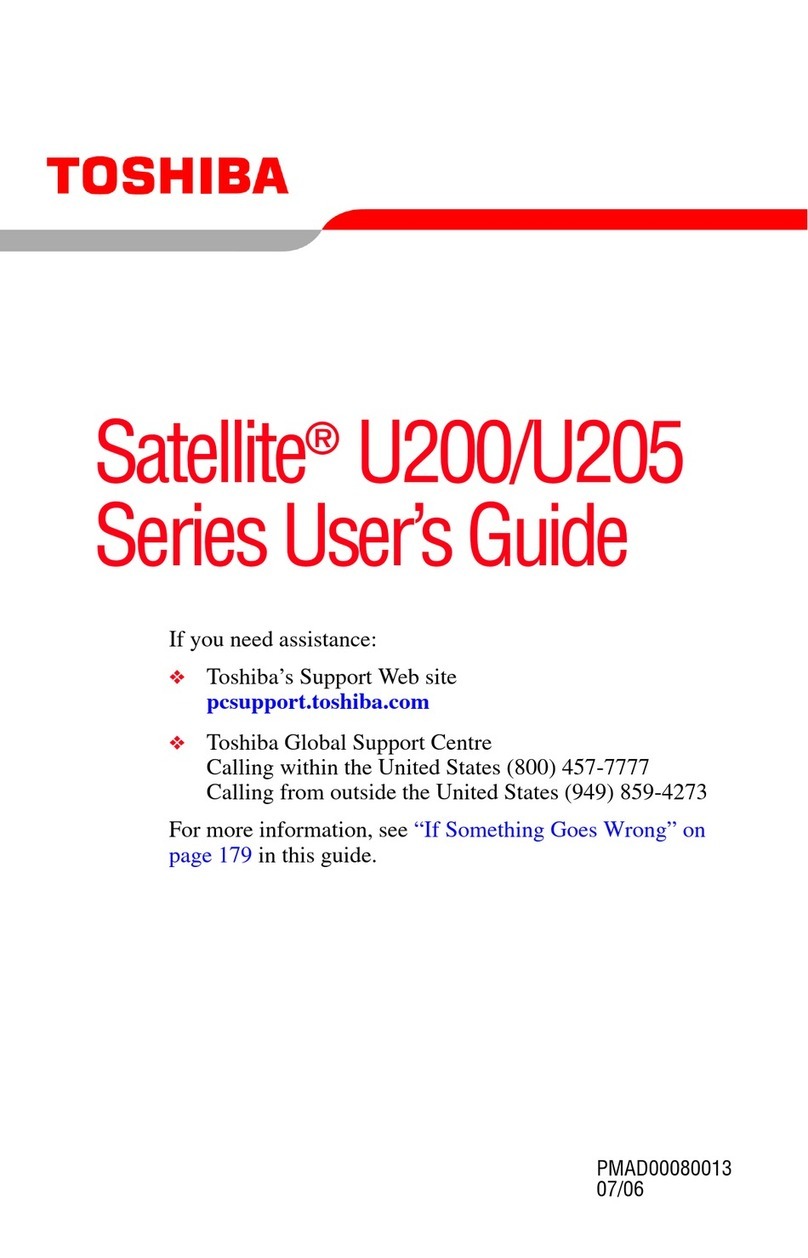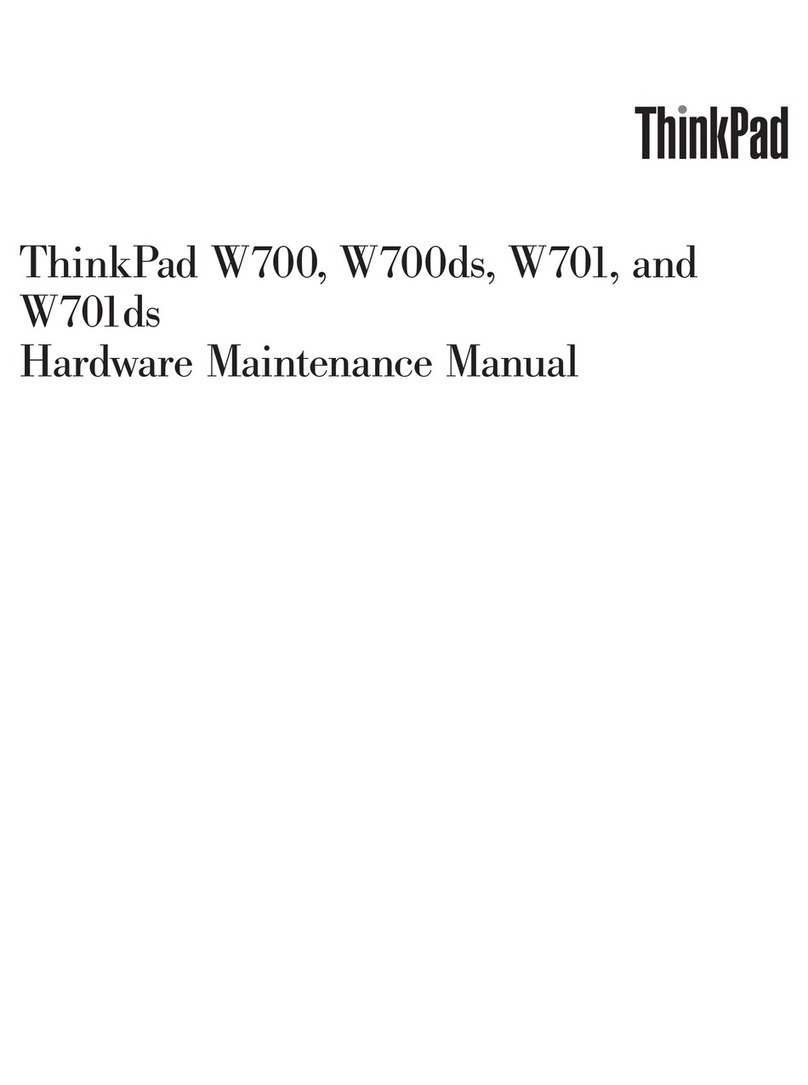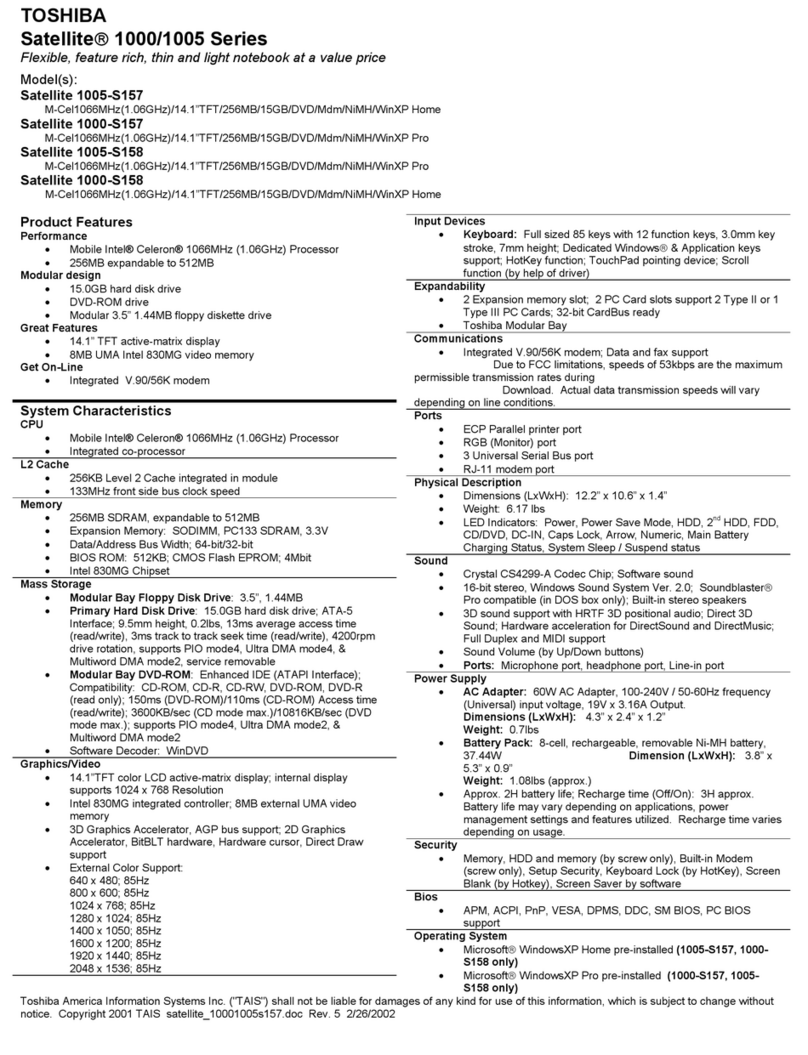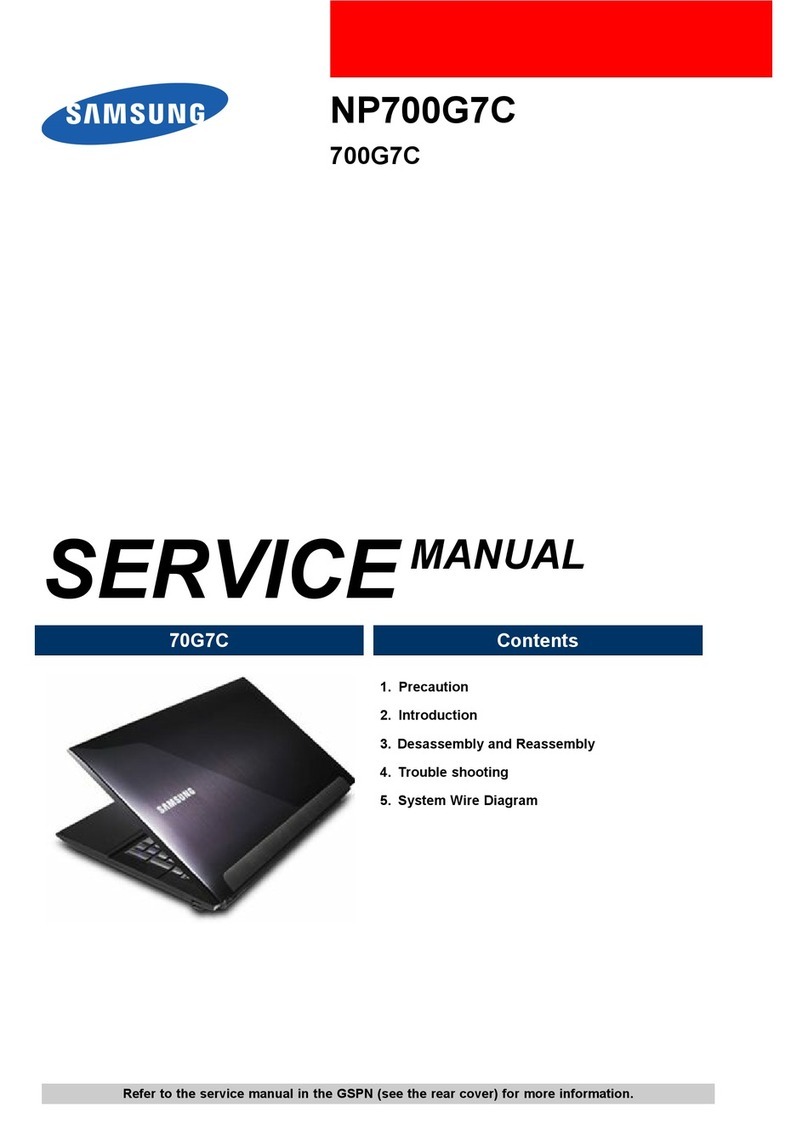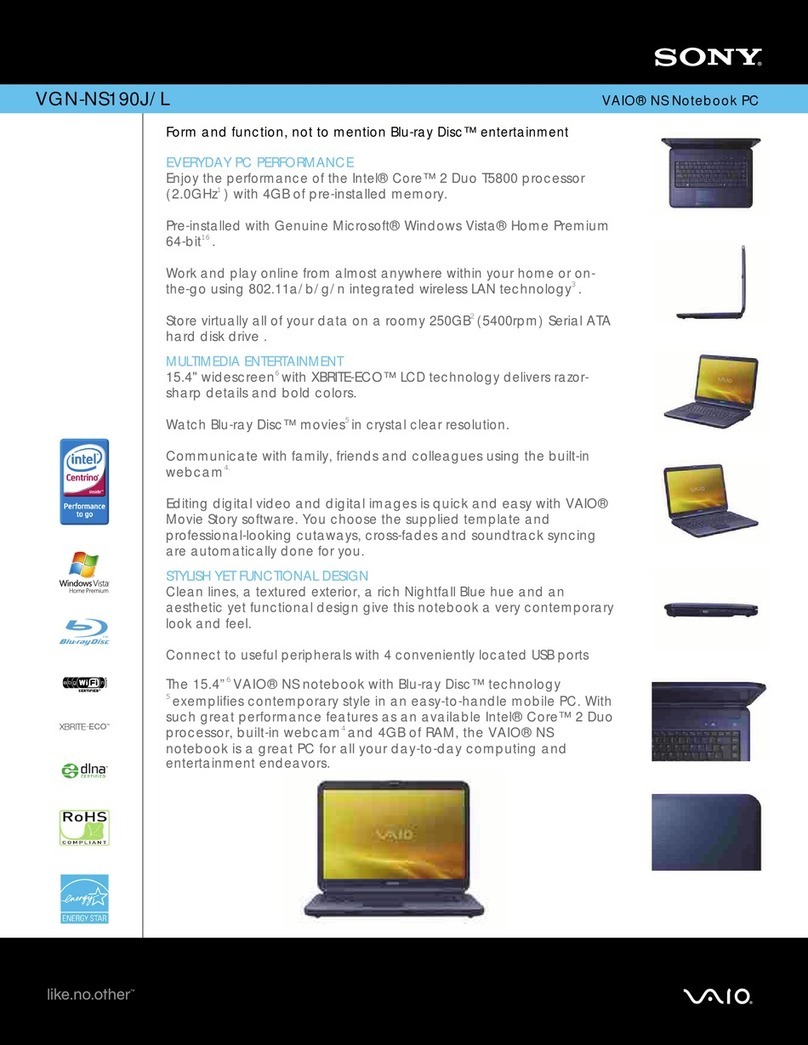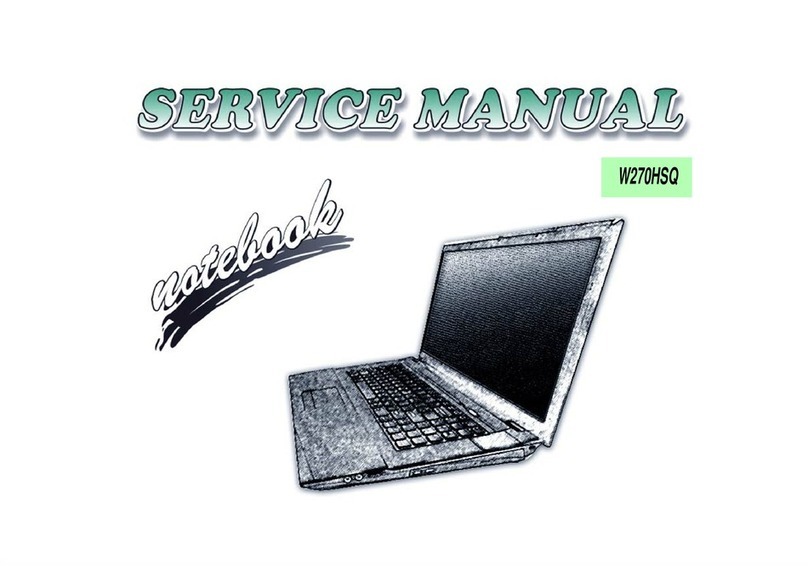techBite ZIN 4 15.6 FHD 128GB User manual

INSTRUKCJA OBSŁUGI
techBite ZIN 4 15.6 FHD 128GB
Nr partii: 202106
Tworzymy dla Ciebie.
Dziękujemy za wybranie urządzenia marki techBite. Produkt został
zaprojektowany z myślą o Tobie, dlatego robimy wszystko, aby korzystanie z
niego sprawiało Ci przyjemność.
Zadbaliśmy, aby elegancja, funkcjonalność oraz wygoda użytkowania łączyły się
z przystępną ceną.
W trosce o Twoje bezpieczeństwo zalecamy uważne przeczytanie poniższej
instrukcji obsługi.
Dane producenta:
mPTech Sp. z o. o.
ul. Nowogrodzka 31
00-511 Warszawa
Polska
Infolinia: (+48 71) 71 77 400
Punkt dostarczania sprzętu:
mPTech Sp. z o. o.
ul. Krakowska 119
50-428 Wrocław
Polska
Strona internetowa: techBite.eu
Wyprodukowano w Chinach
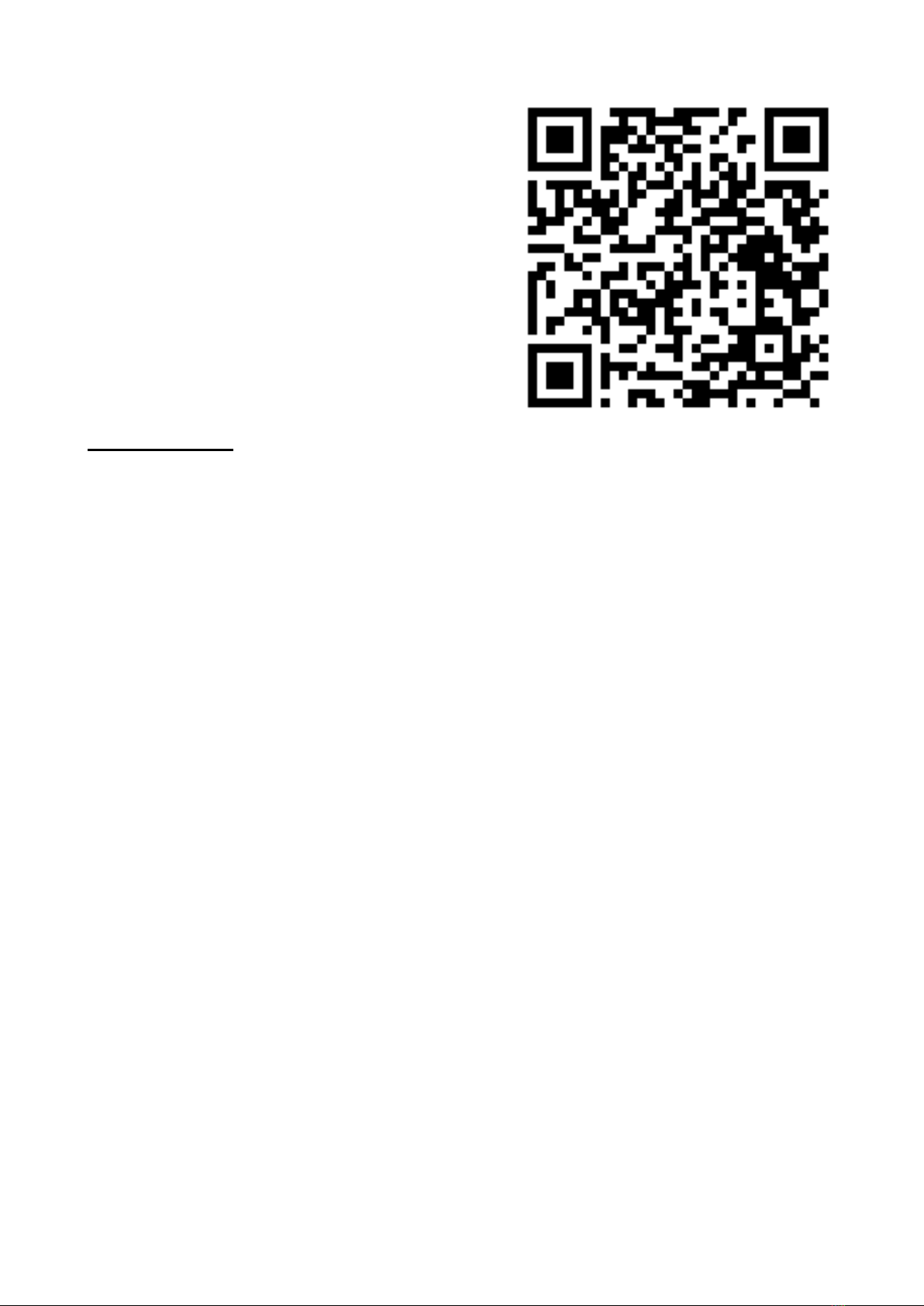
©2021 techBite. Wszystkie prawa zastrzeżone. ZIN 4 15.6 FHD 128GB- PL
2
Instrukcja obsługi
Rzeczywisty produkt, dołączone do niego
akcesoria oraz niektóre jego funkcje mogą
różnić się od prezentowanych na zdjęciach i
w opisach w niniejszej instrukcji. Najnowsza
wersja instrukcji dostępna jest na stronie
produktu:
www.mptech.eu/qr/techbite/laptop-
techbite-zin-4-15-6-fhd-128-gb
Aby otworzyć tę stronę wystarczy
zeskanować znajdujący się obok kod QR.
1. Spis treści
1. Spis treści ......................................................................................................... 2
2. Bezpieczeństwo ............................................................................................. 3
3. Korzystanie z instrukcji obsługi ............................................................... 5
4. Ważne informacje ......................................................................................... 5
5. Specyfikacja techniczna.............................................................................. 5
5.1 Dane techniczne ...............................................................................................6
5.2 Zawartość zestawu..........................................................................................6
6. Wygląd laptopa.............................................................................................. 7
6.1 Ekran i pulpit roboczy.....................................................................................7
56.2 Lewy bok...........................................................................................................8
6.3 Prawy bok...........................................................................................................8
6.4 Spód ......................................................................................................................8
7. Przed pierwszym uruchomieniem ........................................................... 9
8. Klawiatura ....................................................................................................... 9
9. Podstawowa obsługa systemu operacyjnego Windows 10 ..........10
9.1 Włączanie urządzenia ................................................................................. 10
9.2 Ekran startowy - pulpit................................................................................ 10
9.3 Menu startowe............................................................................................... 11
9.4 Pasek zadań..................................................................................................... 11
9.5 Obszar powiadomień................................................................................... 12
9.6 Centrum akcji ................................................................................................. 12
9.7 Wyłączanie urządzenia............................................................................... 12
10. Montaż dodatkowej pamięci M.2 2280 (B lub B/M)......................13
10.1 Montaż modułu M.2 2280 ....................................................................... 14
11. Uwagi dotyczące bezpieczeństwa.......................................................15
11.1 Rozwiązywanie problemów.................................................................... 15

©2021 techBite. Wszystkie prawa zastrzeżone. ZIN 4 15.6 FHD 128GB- PL
3
11.2 Obsługa pamięci przenośnych i kart pamięci.................................... 16
11.3 Ochrona danych osobowych i ważnych informacji......................... 16
11.4 Uwagi na temat poprawnego używania akumulatora ................... 16
12. Konserwacja urządzenia ........................................................................17
13. Bezpieczeństwo otoczenia ....................................................................17
14. Korzystanie z instrukcji ..........................................................................18
14.1 Zgody .............................................................................................................. 18
14.2 Wygląd ........................................................................................................... 18
14.3 Znaki towarowe .......................................................................................... 18
15. Prawidłowa utylizacja zużytego sprzętu ..........................................18
16. Prawidłowa utylizacja zużytych akumulatorów............................19
17. Deklaracja zgodności z dyrektywami UE..........................................19
2. Bezpieczeństwo
Zapoznaj się uważnie z podanymi tu wskazówkami. Nieprzestrzeganie tych
wskazówek może być niebezpieczne lub niezgodne z prawem.
—NIE RYZYKUJ—
Wszystkie urządzenia bezprzewodowe mogą powodować zakłócenia mogące
wpływać na pracę innych urządzeń. Nie włączaj urządzenia w miejscach,
w których zabrania się korzystania z urządzeń elektronicznych, ani wtedy, gdy
może to spowodować zakłócenia lub inne zagrożenia.
—STACJE PALIW—
Wyłączaj urządzenie podczas tankowania paliwa na stacji paliw. Nie używaj go
również w pobliżu chemikaliów.
—OBSZARY O OGRANICZONYM DOSTĘPIE—
Wyłącz urządzenie w samolocie, ponieważ może zakłócać pracę innych
znajdujących się w nim urządzeń. Urządzenie może zakłócać pracę sprzętu
medycznego w szpitalach i placówkach ochrony zdrowia. Należy stosować się do
wszelkiego rodzaju zakazów, przepisów i ostrzeżeń przekazywanych przez
personel medyczny.
—PROWADZENIE POJAZDÓW—
Nie korzystaj z urządzenia podczas prowadzenia żadnych pojazdów.
—PROFESJONALNY SERWIS—
Ten produkt może naprawiać wyłącznie wykwalifikowany serwis producenta
lub autoryzowany punkt serwisowy. Naprawa urządzenia przez
niewykwalifikowany lub nieautoryzowany serwis grozi uszkodzeniem
urządzenia i utratą gwarancji.
—WI-FI (WLAN)—
W krajach Unii Europejskiej z sieci WLAN możesz korzystać bez ograniczeń
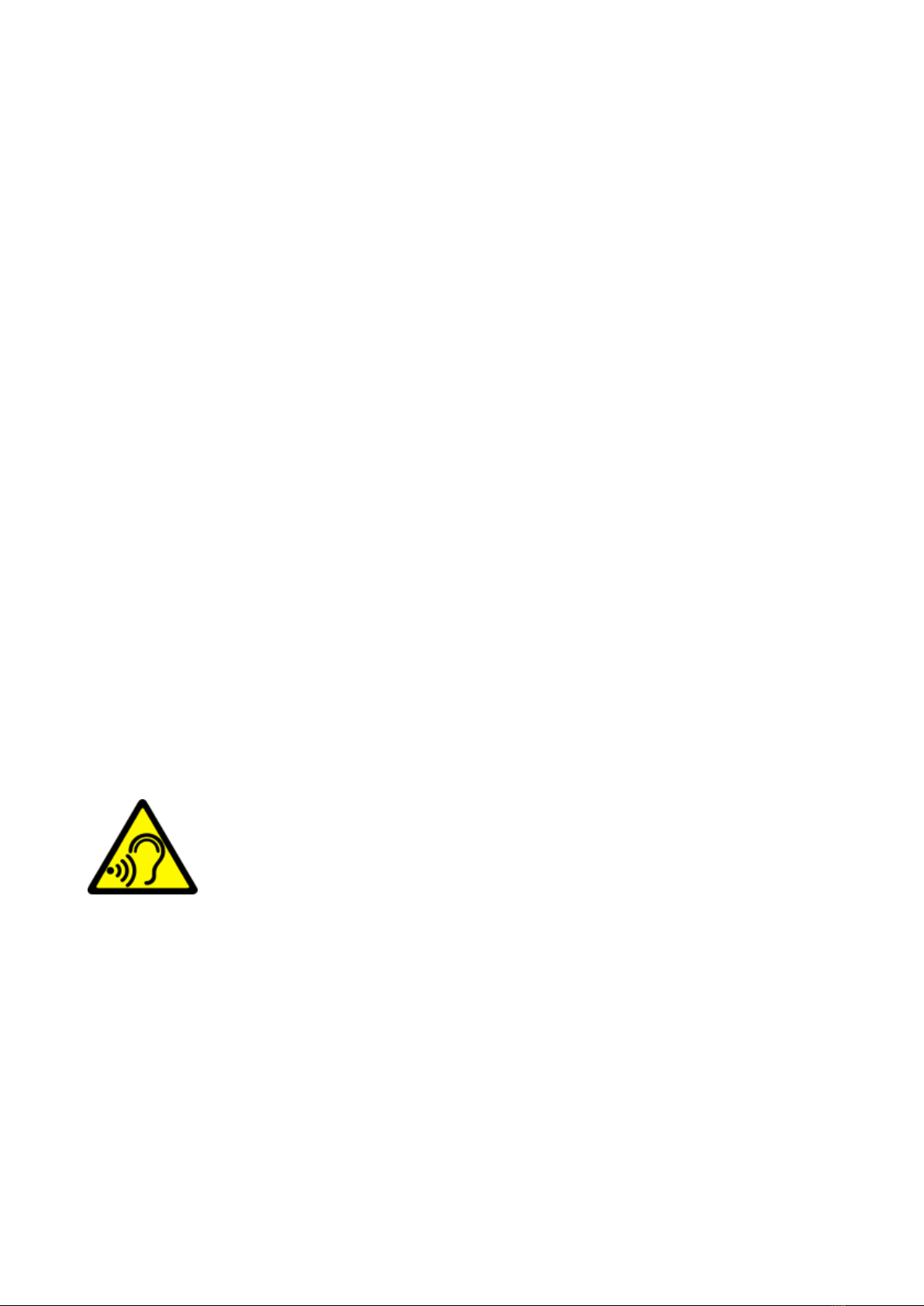
©2021 techBite. Wszystkie prawa zastrzeżone. ZIN 4 15.6 FHD 128GB- PL
4
wewnątrz budynków.
—NIEPEŁNOSPRAWNI RUCHOWO LUB PSYCHICZNIE—
Urządzenie nie powinno być obsługiwane przez osoby (w tym także dzieci)
o ograniczonych predyspozycjach ruchowych lub psychicznych, a także przez
osoby bez doświadczenia w obsłudze sprzętu elektronicznego. Mogą one z niego
korzystać tylko pod nadzorem osób odpowiadających za ich bezpieczeństwo.
Urządzenie nie jest zabawką. Przewody i foliowe elementy opakowania mogą
owinąć się wokół szyi dziecka i spowodować uduszenie lub inny rozstrój zdrowia.
Dla bezpieczeństwa dzieci przechowuj urządzenie i jego akcesoria poza ich
zasięgiem.
—AKUMULATORY I AKCESORIA—
Unikaj wystawiania akumulatora na działanie bardzo niskich lub bardzo
wysokich temperatur (poniżej 0°C / 32°F lub powyżej 40°C / 104°F).
Ekstremalne temperatury mogą mieć wpływ na pojemność i żywotność
akumulatora. Unikaj narażania akumulatora na kontakt z płynami i metalowymi
przedmiotami, gdyż może to doprowadzić do całkowitego lub częściowego
uszkodzenia akumulatora. Akumulatora używaj tylko zgodnie z jego
przeznaczeniem. Nie niszcz, nie uszkadzaj ani nie wrzucaj akumulatora do ognia
–może to być niebezpieczne i spowodować pożar. Zużyty lub uszkodzony
akumulator należy umieścić w specjalnym pojemniku. Nie należy ładować
akumulatora dłużej niż 1 dzień. Zamontowanie akumulatora nieodpowiedniego
typu grozi jego wybuchem. Nie otwieraj akumulatora. Utylizuj akumulator
zgodnie z instrukcją. Nieużywaną ładowarkę odłączaj od zasilania. W przypadku
uszkodzenia przewodu ładowarki nie naprawiaj go, tylko wymień ją na nową.
Używaj tylko oryginalnych akcesoriów producenta.
—SŁUCH—
Aby uniknąć uszkodzenia słuchu, nie używaj urządzenia na
wysokim poziomie głośności przez dłuższy czas, ani nie przykładaj
włączonego urządzenia bezpośrednio do ucha.

©2021 techBite. Wszystkie prawa zastrzeżone. ZIN 4 15.6 FHD 128GB- PL
5
3. Korzystanie z instrukcji obsługi
Urządzenie oraz zrzuty ekranu zamieszczone w tej instrukcji obsługi mogą się
różnić od występujących w
rzeczywistym produkcie. Akcesoria
dołączone do laptopa mogą wyglądać
inaczej niż na ilustracjach
zamieszczonych w niniejszej
instrukcji.
W instrukcji obsługi zostały opisane
opcje znajdujące się w systemie
Microsoft Windows 10. Opcje te
mogą się różnić, w zależności od
wersji systemu operacyjnego i
aplikacji, które będą zainstalowane w
urządzeniu.
Obszerny poradnik dotyczący obsługi
i elementów systemu Microsoft
Windows 10 znajduje się pod poniższym adresem:
https://support.microsoft.com/pl-pl/products/windows?os=windows-10
Można do niego dotrzeć skanując prezentowany powyżej kod QR.
4. Ważne informacje
Większość aplikacji, które mogą być zainstalowane na urządzeniu to aplikacje z
Microsoft Store. Aplikacje instalowane na urządzeniu mogą się różnić w
zależności od kraju, regionu i parametrów technicznych sprzętu. Producent nie
ponosi odpowiedzialności za problemy spowodowane przez oprogramowanie
innych firm. Producent nie odpowiada za nieprawidłowości, które mogą się
pojawić podczas edytowania ustawień rejestru i modyfikowania
oprogramowania systemu operacyjnego. Próby wprowadzania zmian w
systemie operacyjnym mogą być przyczyną nieprawidłowego działania
urządzenia i aplikacji oraz podstawą do unieważnienia gwarancji.
5. Specyfikacja techniczna
Ekran o przekątnej 15.6”i rozdzielczości 1920x1080 px
Nowoczesny wyświetlacz zapewnia głębokie barwy i szeroki kąt widzenia, co
pozwoli Wam docenić filmy, zdjęcia i gry w niesamowitych, realnych i soczystych
kolorach.
Wi-Fi
Laptop ZIN 4 15.6 FHD 128GB wyposażony jest w łączność Wi-Fi, zapewniającą
transmisję danych z prędkościami zgodnymi ze standardami 802.11 b/g/n, dzięki
temu możesz bezprzewodowo łączyć się z wszechobecnymi hot spotami oraz
z siecią domową. Odbieraj i wysyłaj dane, programy i pliki bez ograniczeń do sieci
i na inne urządzenia.
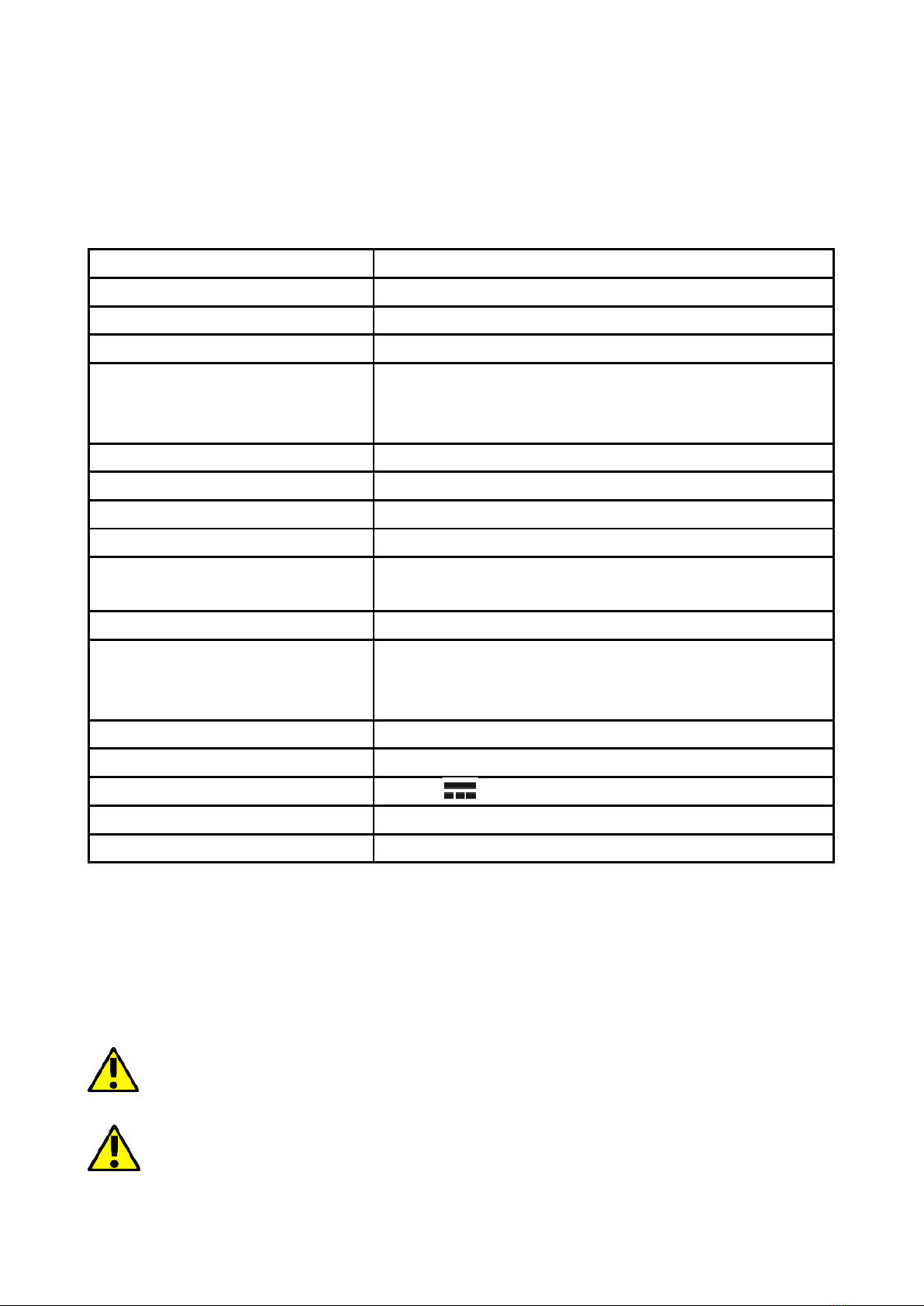
©2021 techBite. Wszystkie prawa zastrzeżone. ZIN 4 15.6 FHD 128GB- PL
6
Slot na dodatkowy dysk M.2 do 512 GB i czytnik kart microSD
Laptop ZIN 4 15.6 FHD 128GB nie ma kłopotów z pojemnością pamięci. Dołóż
dodatkowy dysk M.2 2280 (złącze typu B) lub stosuj wymienne karty microSD i
nie przejmuj się tym, gdzie zapiszesz muzykę, filmy i zdjęcia.
5.1 Dane techniczne
Wyświetlacz
15.6", 16:9, 1920x1080 px, IPS
Procesor
Intel®Celeron®N4000 Dual-Core
Grafika
Intel®HD Graphics 600
Pamięć RAM
4GB
Pojemność nośnika danych
Wbudowany dysk 128GB
Dodatkowy slot na pamięć M.2 2280 (złącze
typu B) do 512 GB (wewnątrz)
Czytnik kart
microSD
System operacyjny
Windows 10 Pro
Kamera
0.3 Mpix z mikrofonem
Łączność
Wi-Fi 802.11 b/g/n, Bluetooth 4.0
Audio
Wbudowane głośniki stereo 2x1.0W
Gniazdo minijack 3,5 mm, RJ45
Wyjście wideo
miniHDMI
Złącza
USB 3.0, USB 2.0, USB-C, minijack 3,5 mm,
miniHDMI, microSD(SDHC/SDXC), złącze
zasilania
Akumulator
5000 mAh 7.4V (wbudowany)
Parametry wej. zasilacza
100-240V~0.8A, 50-60Hz,
Parametry wyj. zasilacza
12.0V 2.0A, 24W
Wymiary
375x 243 x 22,1 mm
Waga netto
1780 g
5.2 Zawartość zestawu
•Laptop ZIN 4 15.6 FHD 128GB
•Zasilacz sieciowy
•Instrukcja obsługi
Jeśli brakuje którejkolwiek z powyższych pozycji lub jest ona uszkodzona,
skontaktuj się ze sprzedawcą.
Radzimy zachować opakowanie na wypadek ewentualnej reklamacji.
Przechowuj opakowanie z dala od zasięgu dzieci.
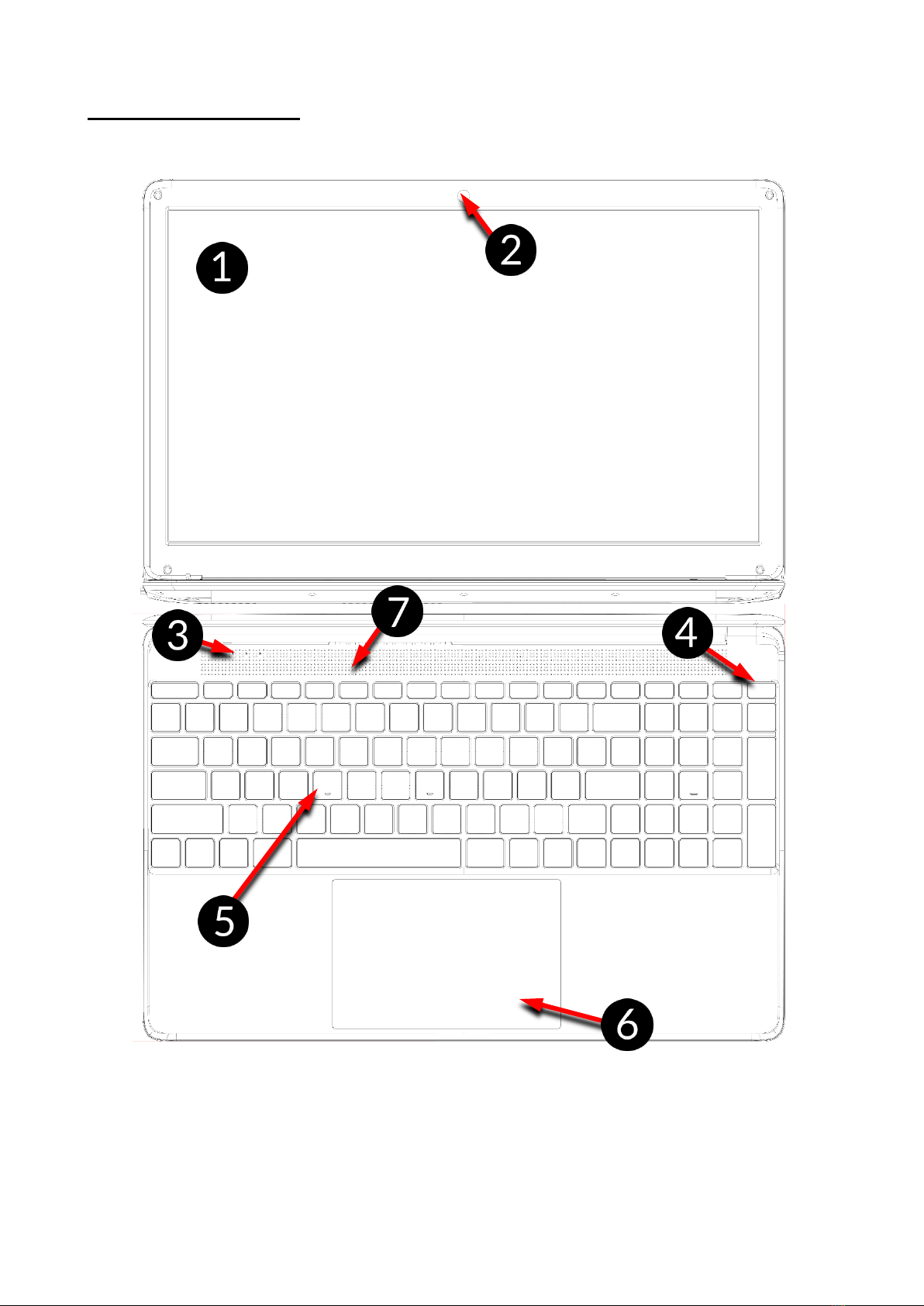
©2021 techBite. Wszystkie prawa zastrzeżone. ZIN 4 15.6 FHD 128GB- PL
7
6. Wygląd laptopa
6.1 Ekran i pulpit roboczy
1. Ekran
2. Kamera
3. Diody stanu pracy
4. Przycisk zasilania
5. Klawiatura
6. Panel dotykowy z dwoma
przyciskami
7. Wbudowane głośniki
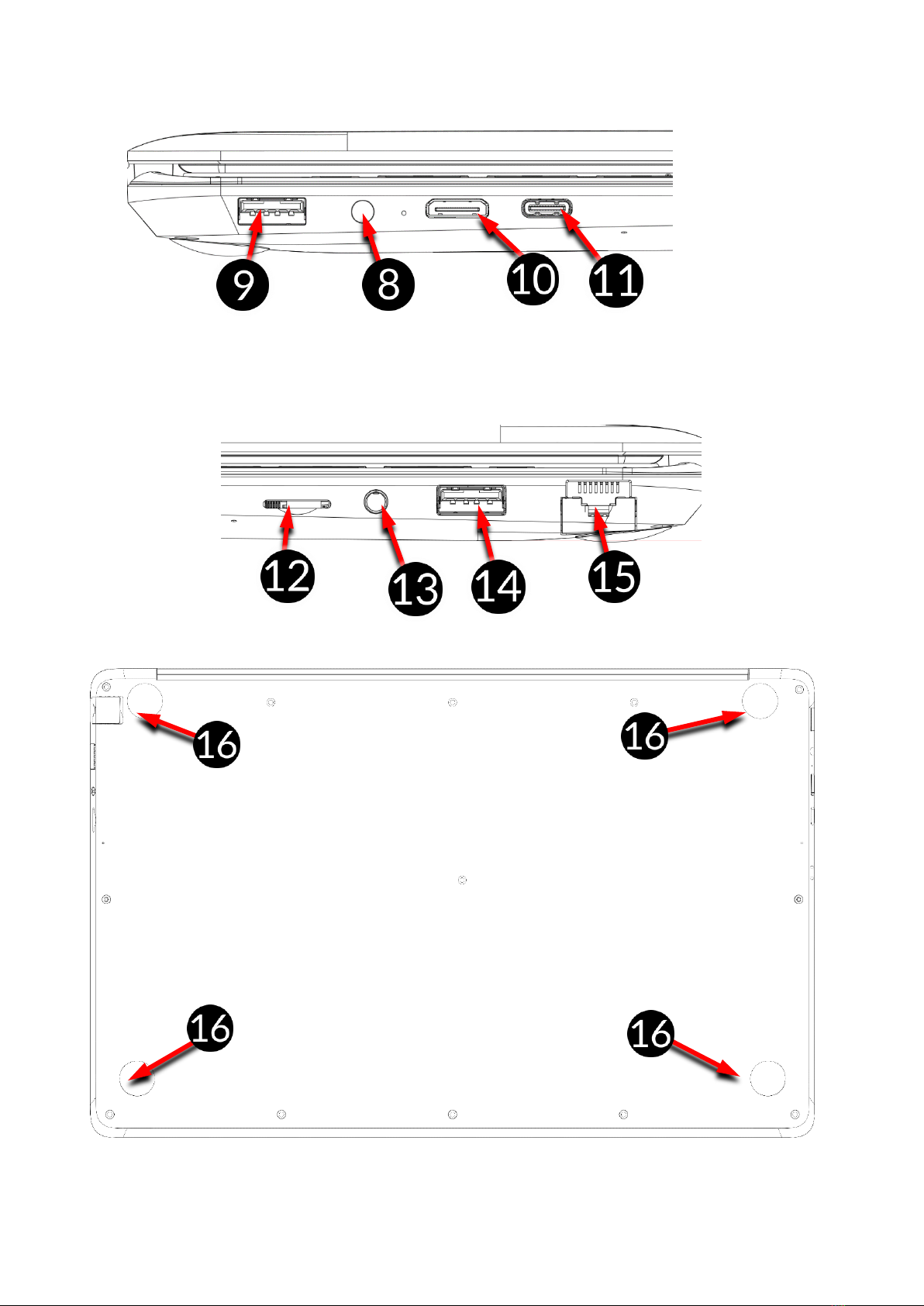
©2021 techBite. Wszystkie prawa zastrzeżone. ZIN 4 15.6 FHD 128GB- PL
8
56.2 Lewy bok
8. Gniazdo zasilania z diodą
sygnalizującą ładowanie
9. Gniazdo USB 3.0
10. Gniazdo miniHDMI
11. USB-C
6.3 Prawy bok
12. Gniazdo kart microSD
13. Gniazdo audio
14. Gniazdo USB 2.0
15. Gniazdo RJ45
6.4 Spód
16. Gumowe nóżki

©2021 techBite. Wszystkie prawa zastrzeżone. ZIN 4 15.6 FHD 128GB- PL
9
7. Przed pierwszym uruchomieniem
Przed pierwszym włączeniem urządzenia należy naładować akumulator przy
użyciu zasilacza z zestawu. Należy używać wyłącznie zasilaczy zalecanych przez
producenta. Używanie niezgodnych zasilaczy może spowodować eksplozję
akumulatora albo uszkodzenie urządzenia. W razie wątpliwości skontaktuj się ze
sprzedawcą lub serwisem producenta. Gdy akumulator jest bliski rozładowania,
wyświetlany jest komunikat o niskim poziomie jego naładowania. Aby kontynuować
korzystanie z urządzenia, należy naładować jego akumulator. Po całkowitym
rozładowaniu akumulatora urządzenie może nie dać się włączyć nawet wtedy, gdy jest
ładowane. Należy przez kilka minut ładować akumulator.
Aby naładować akumulator podłącz wtyczkę na przewodzie zasilacza do gniazda
zasilania (9) w urządzeniu.
Nie używaj zbyt dużej siły, gdyż może to spowodować uszkodzenie urządzenia
lub zasilacza. Uszkodzenia wynikające z nieprawidłowej obsługi nie są objęte
gwarancją.
Podłącz zasilacz do gniazda sieciowego.
Podczas ładowania urządzenie może się nagrzewać. To normalne zjawisko,
które nie powinno wpływać na trwałość ani wydajność urządzenia.
Jeżeli urządzenie nie jest prawidłowo ładowane lub występują inne problemy
z akumulatorem, należy dostarczyć je wraz z zasilaczem do centrum
serwisowego producenta.
8. Klawiatura
Klawiatura w laptopie ma standardowy układ QWERTY. Dodatkowo znajdują
się w prawym dolnym rogu przyciski kierunkowe. Za pomocą klawiatury
wprowadzane są teksty.
Dzięki kombinacjom niektórych klawiszy z przyciskiem Fn możliwe jest użycie
funkcji przypisanych klawiszom F1-F12 i dezaktywacji/aktywacji panelu
dotykowego (Fn + Esc).
Wersje językowe klawiatur przeznaczone na rynki lokalne mogą różnić się od
siebie.

©2021 techBite. Wszystkie prawa zastrzeżone. ZIN 4 15.6 FHD 128GB- PL
10
9. Podstawowa obsługa systemu operacyjnego Windows 10
W urządzeniu zainstalowany jest system operacyjny Microsoft Windows 10.
Aby móc pracować z systemem Microsoft Windows 10 należy mieć lub założyć
konto Microsoft i zalogować się na nie przy pierwszym uruchomieniu systemu
operacyjnego.
9.1 Włączanie urządzenia
Aby włączyć urządzenie należy krótko przycisnąć włącznik/klawisz znajdujący
się w prawym górnym rogu klawiatury - .
9.2 Ekran startowy - pulpit
Ekran startowy zawiera ikony aplikacji, przycisk START (lewy dolny róg ekranu)
oraz pasek zadań (na dole ekranu, po prawej od przycisku START).
Na ekranie można umieszczać ikony aplikacji, skróty do aplikacji lub
dokumentów, linki do stron internetowych, widgety, etc.
Na pasku zadań także można umieszczać skróty do aplikacji i stron WWW, ale
też pojawiają się tam ikony symbolizujące otwarte i aktywne aplikacje.
Przycisk START wywołuje menu startowe.
Ikony
aplikacji
Ikony
aplikacji
Przycisk
START
Pasek zadań
Obszar powiadomień

©2021 techBite. Wszystkie prawa zastrzeżone. ZIN 4 15.6 FHD 128GB- PL
11
9.3 Menu startowe
Menu startowe pozwala na uruchamianie zainstalowanych w komputerze
aplikacji (programów). W tej wersji systemu łączy zalety menu znanego
z systemu Windows 7 i starszych z nowoczesnym kafelkowym menu znanym
z Windows 8 i 8.1. Po lewej znajdują się przyciski przenoszące do menu
zarządzającego kontami użytkownika, dokumentami, obrazami, ustawieniami
systemu oraz zasilania (tu można komputer uśpić, wyłączyć lub uruchomić
ponownie). Na środku zaznaczono listę wszystkich zainstalowanych
w komputerze programów. Można ją przewijać w dół i w górę, dzięki czemu
użytkownik ma dostęp do wszystkich aplikacji. Na górze tego obszaru są
umieszczone ostatnio zainstalowane i najczęściej używane programy. Są także
aplikacje do instalacji sugerowane przez Microsoft Store. Poniżej znajduje się
lista alfabetycznie posortowanych programów. Po prawej znajduje się ekran
startowy z kafelkami. Jest to alternatywny sposób uruchamiania
zainstalowanych aplikacji.
9.4 Pasek zadań
Pasek zadań znajduje się na dole ekranu startowego –pulpitu. Po lewej stronie
znajduje się przycisk START. Kolejną ikoną jest lupka, pozwalająca na szybkie
wyszukiwanie aplikacji zainstalowanych w systemie, jeśli znana jest ich nazwa.
Kolejna ikonka uruchamia chronologiczny widok działań uruchamianych na
komputerze. Potem znajdują się ikony aplikacji, które można umieszczać
i kasować samemu. Pozwalają one na szybkie uruchamianie aplikacji. Tutaj także
pojawiają się czasowo ikony uruchamianych programów, które znikają po ich
zamknięciu. Dzięki temu łatwiej zorientować się w tym, które programy są
aktywne. Po prawej stronie paska zadań znajduje się obszar powiadomień.
Wszystkie
zainstalowane aplikacje
Przyciski - Konta, Dokumenty,
Obrazy, Ustawienia, Zasilanie
Ekran
startowy z
kafelkami

©2021 techBite. Wszystkie prawa zastrzeżone. ZIN 4 15.6 FHD 128GB- PL
12
9.5 Obszar powiadomień
Obszar powiadomień to miejsce, gdzie znajdują się ikony aplikacji pracujących
w tle. Pierwsza ikonka oznacza Kontakty, kolejna pozwala zobaczyć ukryte ikony
rzadziej włączanych aplikacji pracujących w tle, następnie mamy ikonę zasilania
(prezentuje poziom naładowania akumulatora oraz to, czy działa ładowanie po
podłączeniu zasilacza). Kolejna ikona pozwala wyświetlić i kontrolować łączność
Wi-Fi, następna odpowiada za głośność multimediów. Potem prezentowany jest
czas i data. Całość zamyka ikona Centrum akcji.
9.6 Centrum akcji
Centrum akcji pozwala przejrzeć komunikaty, które wysyła system w związku
z działaniami systemu i przedstawia opisy występujących problemów. Poniżej
znajdują się kafelki pozwalające uruchamiać szybko niektóre funkcje komputera
lub dające dostęp do przydatnych menu.
9.7 Wyłączanie urządzenia
Aby uśpić, wyłączyć lub uruchomić ponownie
laptop należy wybrać menu start i z niego
ikonę zasilania. Pojawi się menu pozwalające
wybrać jedną z pożądanych akcji.
Wybranie opcji Uśpijspowoduje zatrzymanie
pracy dysku oraz wygasi ekran urządzenia, co
pozwoli zaoszczędzić energię bez
konieczności wyłączania komputera. Powrót
z uśpienia jest szybszy niż włączanie laptopa.
Wybranie opcji Zamknij spowoduje całkowite wyłączenie laptopa.
Wybranie opcji Uruchom ponownie spowoduje wyłączenie i automatyczne
ponowne włączenie laptopa.
Centrum akcji
Zasilanie
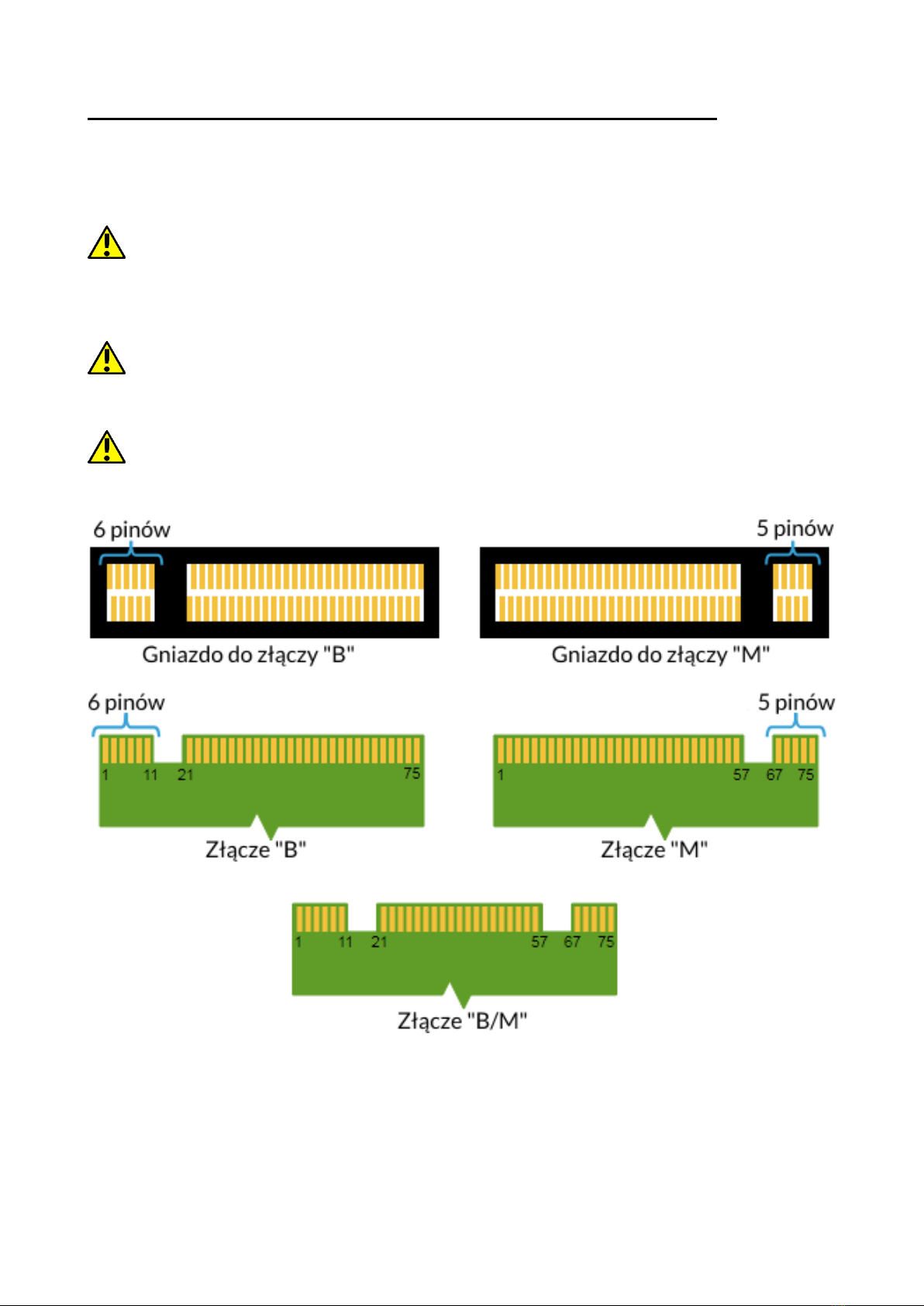
©2021 techBite. Wszystkie prawa zastrzeżone. ZIN 4 15.6 FHD 128GB- PL
13
10. Montaż dodatkowej pamięci M.2 2280 (B lub B/M)
Pamięć urządzenia można rozszerzyć montując w gnieździe znajdującym się na
spodniej stronie pod przykręcaną osłoną moduł M.2 2280 ze złączem w
formacie B lub B/M.
Format B/M jest uniwersalny i może być wykorzystywany zarówno w gniazdach
B i M. Format M nie może być wykorzystany w tym urządzeniu. Formaty różnią się od
siebie umieszczeniem wcięcia oraz ilością połączeń.
Kupując moduł rozszerzający pamięć koniecznie poproś sprzedawcę
o sprawdzenie, czy pasuje do gniazda w Twoim urządzeniu i czy działa poprawnie.
Nie wkładaj modułu pamięci na siłę, gdyż możesz uszkodzić moduł oraz gniazdo,
co może doprowadzić do utraty gwarancji na urządzenie.
Różnice pomiędzy gniazdami i złączami B i M. Źródło: Wikipedia.org
Aby zamontować pamięć w urządzeniu należy wyłączyć komputer, a jeśli jest
podłączony do zasilacza, to odłączyć go, zamknąć klapę i ułożyć do spodem do
góry. Najlepiej robić to na miękkiej, stabilnej i płaskiej powierzchni (np. suchy
ręcznik na blacie stołu lub biurka), aby nie porysować obudowy.

©2021 techBite. Wszystkie prawa zastrzeżone. ZIN 4 15.6 FHD 128GB- PL
14
Zlokalizuj śrubki, którymi przymocowana jest tylna obudowa laptopa. Cztery z
nich znajdują się pod gumowymi nóżkami (16). Małym śrubokrętem
krzyżakowym odkręć wszystkie śrubki. Delikatnie podważ osłonę i zdejmij ją.
Po sciągnięciu obudowy należy umieścić dysk w wyznaczonym miejscu i
zabezpieczyć śrubką mocującą.
10.1 Montaż modułu M.2 2280
Odkręcić śrubkę zabezpieczającą ogranicznik i wyjmij go. Wsuń delikatnie
moduł M.2 2280 do złącza tak, aby wycięcie w module pasowało do wypustki
w gnieździe. Zabezpiecz moduł przykręcając go delikatnie śrubką do obudowy.
Załóż pokrywę komory i dokręć śrubki, które ją zabezpieczają.

©2021 techBite. Wszystkie prawa zastrzeżone. ZIN 4 15.6 FHD 128GB- PL
15
Za pomocą narzędzia znajdującego się w:
Panel sterowania \ Wszystkie elementy Panelu sterowania \ Narzędzia
administracyjne \ Zarządzanie komputerem \ Zarządzanie dyskami
możesz zakładać i kasować partycje na nowym dysku. Po założeniu partycji w
systemie operacyjnym odnajdź nowy dysk i sformatuj go zgodnie z własnymi
preferencjami.
Odradzamy jakiekolwiek manipulowanie parametrami „Dysku 0”, czyli
systemowego, gdyż wszelkie problemy spowodowane ingerencją w jego strukturę
mogą skutkować unieważnieniem gwarancji.
11. Uwagi dotyczące bezpieczeństwa
11.1 Rozwiązywanie problemów
W razie jakichkolwiek problemów z urządzeniem przeczytaj poniższe porady
i zastosuj się do podanych poniżej sugestii.
•Karta pamięci microSD –sprawdź, czy jest ona poprawnie zamontowana
w odpowiednim gnieździe microSD dla kart microSD. Jeśli to nie pomoże,
to skorzystaj z innej karty pamięci o odpowiedniej klasie i pojemności.
•Praca gniazda USB –sprawdź przewód, podłączając za jego pomocą inne
urządzenie. Jeśli to nie pomoże - użyj innego przewodu.
•Wi-Fi –sprawdź, czy laptop nie pracuje w trybie samolotowym –
uniemożliwia on korzystanie z jakichkolwiek funkcji sieci
bezprzewodowych. Sprawdź zasięg sieci. Sprawdź, czy funkcja
w urządzeniu jest uruchomiona, a parametry poprawnie ustawione.
Sprawdź poprawność hasła logowania do sieci Wi-Fi.
•Bluetooth –sprawdź, czy połączenie jest aktywowane oraz opcje
widoczności urządzeń Bluetooth. Upewnij się, że obydwa urządzenia
znajdują się w zasięgu połączenia Bluetooth i czy nie ma pomiędzy nimi
przeszkód zakłócających pracę Bluetooth (ciekawostka –niektóre
monitory LCD pochłaniają fale magnetyczne). Upewnij się, że urządzenia
mają dostatecznie dużo wolnej pamięci w celu wymiany plików. Sprawdź,
czy obydwa urządzenia pracują w trybie samolotowym (tryb samolotowy
blokuje pracę Bluetooth).
•Dźwięki –upewnij się, że dźwięk w laptopie nie jest wyciszony i skontroluj
pozostałe ustawienia dźwięków laptopa. Sprawdź, czy do gniazda minijack
3,5 mm nie jest podłączona wtyczka przewodu słuchawek, głośników lub
mikrofonu.
Niektóre końcówki minijack różnią się od pozostałych, to również może
być powód problemów z dźwiękiem z gniazda minijack - wypróbuj inny
przewód lub zastosuj przejściówkę.
•Mimo, że akumulator jest ładowany, poziom jego naładowania
nieustannie spada –wyłącz wszystkie opcje takie jak Wi-Fi, Bluetooth,

©2021 techBite. Wszystkie prawa zastrzeżone. ZIN 4 15.6 FHD 128GB- PL
16
Lokalizacja, a następnie zmniejsz jasność ekranu, po czym włącz tryb
samolotowy w urządzeniu i zaprzestań intensywnej pracy lub ją ogranicz
na czas ładowania. Te proste kroki przyspieszają ładowanie akumulatora.
Zaleca się ładować urządzenie za pomocą ładowarki dostarczonej przez
producenta.
Jeśli problem nadal występuje, to skontaktuj się z dostawcą urządzenia.
11.2 Obsługa pamięci przenośnych i kart pamięci
•Nie wyjmuj pamięci przenośnych i kart pamięci, gdy informacje są
przenoszone na nie lub wykorzystywane przez urządzenie. Może to być
przyczyną utraty danych lub uszkodzenia nośników danych lub/i urządzenia.
•Nie należy dotykać styków nośników danych palcami lub metalowymi
przedmiotami. W razie zabrudzenia należy wytrzeć nośniki danych suchą
i miękką ściereczką.
11.3 Ochrona danych osobowych i ważnych informacji
•Zalecamy regularne wykonywanie kopii zapasowych ważnych danych.
Producent nie odpowiada za utratę żadnych informacji.
•Przed sprzedażą lub odstąpieniem urządzenia skasuj wszystkie dane
i przywróć laptopa do ustawień fabrycznych. W ten sposób możesz
zabezpieczyć się przed dostępem do osobistych informacji ze strony
niepowołanych osób.
•Pobierając aplikacje, zapoznaj się z wyświetlanymi na ekranie informacjami.
Szczególną ostrożność należy zachować w przypadku aplikacji, które
uzyskują dostęp do wielu funkcji lub do znacznej ilości informacji osobistych.
•Regularnie kontroluj konta w kwestii nieautoryzowanego lub podejrzanego
wykorzystywania. Jeżeli odkryte zostaną ślady niewłaściwego
wykorzystania informacji osobistych, skontaktuj się z dostawcą usługi w celu
skasowania lub zmiany danych konta.
•W przypadku zgubienia lub kradzieży urządzenia natychmiast zmień hasła
do kont (systemowego, pocztowych, portali społecznościowych, etc.).
•Staraj się nie korzystać z aplikacji pochodzących z nieznanych źródeł. Blokuj
urządzenie za pomocą hasła, odcisku palca lub kodu PIN.
•Nie rozpowszechniaj materiałów chronionych prawem autorskim.
•Nie wolno rozprowadzać treści chronionych prawami autorskimi bez
uzyskania zezwolenia posiadacza praw autorskich. Niezastosowanie się do
tego zalecenia może być przyczyną naruszenia praw autorskich. Producent
nie odpowiada za żadne skutki prawne nielegalnego rozpowszechniania
przez użytkownika materiałów chronionych prawem autorskim.
•Korzystaj z programów antywirusowych, w których regularnie aktualizuj
bazy sygnatur wirusów.
11.4 Uwagi na temat poprawnego używania akumulatora
•Jeśli poziom akumulatora jest niski, naładuj go, aby dalej używać urządzenia.
Jeśli chcesz przedłużyć żywotność akumulatora, pozwalaj mu wyładować się

©2021 techBite. Wszystkie prawa zastrzeżone. ZIN 4 15.6 FHD 128GB- PL
17
poniżej 10% poziomu pojemności akumulatora, po czym naładuj go do pełna.
•Temperatura akumulatora ma wpływ na jego ładowanie. Zanim rozpocznie
się proces ładowania, akumulator wraz z urządzeniem możesz ochłodzić lub
podnieść jego temperaturę, aby była zbliżona do standardowej w warunkach
pokojowych. Jeśli temperatura akumulatora przekracza 40°C, to nie może on
być ładowany!
•Nie używaj uszkodzonego akumulatora!
•Żywotność akumulatora może być skrócona, jeśli jest on wystawiony na
działanie bardzo niskiej lub bardzo wysokiej temperatury; powoduje to
zakłócenia w działaniu urządzenia, nawet, jeśli akumulator został
naładowany poprawnie.
12. Konserwacja urządzenia
Aby przedłużyć żywotność urządzenia przestrzegaj poniższych zaleceń.
•Przechowuj urządzenie oraz jego akcesoria z dala od zasięgu dzieci.
•Unikaj kontaktu urządzenia z cieczami, gdyż może to powodować
uszkodzenia części elektronicznych urządzenia.
•Unikaj bardzo wysokich temperatur, gdyż mogą one powodować
skrócenie żywotności elektronicznych komponentów urządzenia, stopić
części z tworzyw sztucznych i zniszczyć akumulator.
•Nie próbuj rozmontowywać urządzenia. Nieprofesjonalna ingerencja
w urządzenie może je poważnie uszkodzić lub zniszczyć.
•Do czyszczenia urządzenia używaj tylko suchej i miękkiej ściereczki.
•Używaj jedynie oryginalnych akcesoriów. Złamanie tej zasady może
spowodować unieważnienie gwarancji.
Opakowania można poddać recyklingowi zgodnie z lokalnymi
przepisami.
Symbol oznaczający tekturę płaską.
13. Bezpieczeństwo otoczenia
Wyłącz urządzenie w miejscach, gdzie zakazane jest jego używanie lub gdzie
może powodować zakłócenia i niebezpieczeństwo. Używanie wszelkich
urządzeń wykorzystujących fale radiowe powoduje zakłócenia w pracy
urządzeń medycznych (np. rozruszników serca), jeśli nie są one prawidłowo
zabezpieczone (w razie wątpliwości, skonsultuj się z lekarzem lub producentem
urządzenia medycznego), jest zabronione. W miejscach użytkowania urządzeń
należy przestrzegać przepisów krajowych i lokalnych.
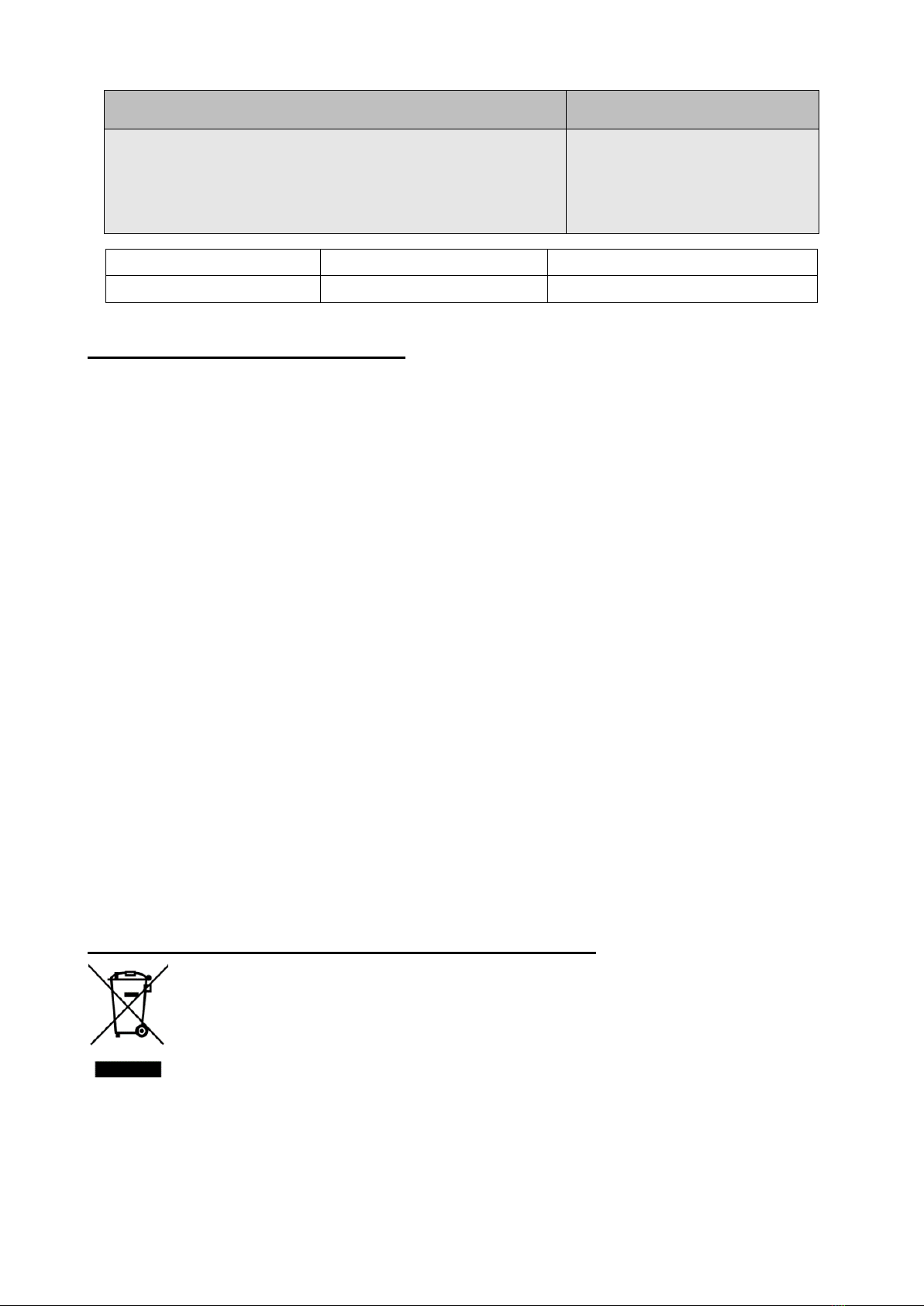
©2021 techBite. Wszystkie prawa zastrzeżone. ZIN 4 15.6 FHD 128GB- PL
18
Uwaga
Oświadczenie
Producent nie jest odpowiedzialny za
konsekwencje sytuacji spowodowanych
nieprawidłowym użytkowaniem urządzenia lub
niezastosowaniem się do powyższych zaleceń.
Wersja oprogramowania
może być ulepszona bez
wcześniejszego
powiadomienia.
Zakres częstotliwości
Wi-Fi 2412-2472 MHz
Bluetooth 2402-2480 MHz
Moc transmitowana
16.82 dBm EIRP
2.68 dBm EIRP
14. Korzystanie z instrukcji
14.1 Zgody
Bez uprzedniej pisemnej zgody producenta żadna część niniejszej instrukcji
obsługi nie może być powielana, rozpowszechniana, tłumaczona ani
przekazywana w jakiejkolwiek formie czy przy użyciu jakichkolwiek środków
elektronicznych bądź mechanicznych, w tym przez tworzenie fotokopii,
rejestrowanie lub przechowywanie w jakichkolwiek systemach
przechowywania i udostępniania informacji.
14.2 Wygląd
Urządzenie oraz zrzuty ekranu zamieszczone w tej instrukcji obsługi mogą się
różnić od występujących w rzeczywistym produkcie.
14.3 Znaki towarowe
•Windows 10 i Windows HELLO są zastrzeżonymi znakami towarowym
Microsoft Corp.
•Intel®, Intel® Celeron® są zastrzeżonymi znakami towarowymi Intel
Corporation.
•Wi-Fi® oraz logo Wi-Fi to zastrzeżone znaki towarowe stowarzyszenia
Wi-Fi Alliance.
•Wszelkie inne znaki towarowe i prawa autorskie należą do odpowiednich
właścicieli.
15. Prawidłowa utylizacja zużytego sprzętu
Urządzenie oznaczone jest symbolem przekreślonego kontenera na
śmieci, zgodnie z Dyrektywą Europejską 2012/19/UE o zużytym
sprzęcie elektrycznym i elektronicznym (Waste Electrical and
Electronic Equipment –WEEE). Produktów oznaczonych tym
symbolem po upływie okresu użytkowania nie należy utylizować lub
wyrzucać wraz z innymi odpadami z gospodarstwa domowego. Użytkownik ma
obowiązek pozbywać się zużytego sprzętu elektrycznego i elektronicznego,
dostarczając go do wyznaczonego punktu, w którym poddawane są procesowi
recyklingu. Gromadzenie tego typu odpadów w wydzielonych miejscach
i właściwy proces ich odzyskiwania przyczyniają się do ochrony zasobów

©2021 techBite. Wszystkie prawa zastrzeżone. ZIN 4 15.6 FHD 128GB- PL
19
naturalnych. Prawidłowy recykling zużytego sprzętu elektrycznego
i elektronicznego ma korzystny wpływ na zdrowie i otoczenie człowieka.
Informacji o miejscu i sposobie bezpiecznego dla środowiska pozbycia się
zużytego sprzętu elektrycznego i elektronicznego udzielają odpowiednie organy
władz lokalnych, punkty zbiórki odpadów lub sprzedaży, gdzie kupiono sprzęt.
16. Prawidłowa utylizacja zużytych akumulatorów
Zgodnie z dyrektywą UE 2006/66/EC ze zmianami zawartymi w
Dyrektywie 2013/56/UE o utylizacji akumulatora, produkt ten jest
oznaczony symbolem przekreślonego kosza na śmieci. Symbol
oznacza, że zastosowane w tym produkcie baterie lub akumulatory
nie powinny być wyrzucane razem z normalnymi odpadami z gospodarstw
domowych, lecz traktowane zgodnie z dyrektywą i miejscowymi przepisami.
Nie wolno wyrzucać akumulatorów razem z niesortowanymi odpadami
komunalnymi. Użytkownicy baterii i akumulatorów muszą korzystać z dostępnej
sieci odbioru tych elementów, która umożliwia ich zwrot, recykling oraz
utylizację. Na terenie UE zbiórka i recykling baterii i akumulatorów podlega
osobnym procedurom. Aby dowiedzieć się więcej o istniejących w okolicy
procedurach recyklingu baterii i akumulatorów, należy skontaktować się z
urzędem miasta, instytucją ds. gospodarki odpadami lub wysypiskiem.
17. Deklaracja zgodności z dyrektywami UE
mPTech Sp. z o.o. niniejszym oświadcza, że laptop ZIN 4 15.6
FHD 128GB jest zgodny z Dyrektywą 2014/53/UE. Pełny tekst
deklaracji zgodności UE jest dostępny pod następującym
adresem internetowym:
www.mptech.eu/qr/techbite/laptop-
techbite-zin-4-15-6-fhd-128-gb

USER MANUAL
techBite ZIN 4 15.6 FHD 128GB
Lot number: 202106
We create for you.
Thank you for choosing techBite device. This product has been designed
especially for you. We are doing everything to make its use pleasurable and
comfortable.
We made sure that elegance, functionality and convenience of use were
combined with an affordable price.
For your own safety, please read this manual carefully.
Manufacturer
mPTech Ltd.
Nowogrodzka 31 street
00-511 Warsaw
Poland
Helpline: (+48 71) 71 77 400
Equipment delivery location:
mPTech Ltd.
Krakowska street 119
50-428 Wrocław
Poland
Website: techBite.eu
Manufactured in China
This manual suits for next models
1
Table of contents
Languages:
Other techBite Laptop manuals
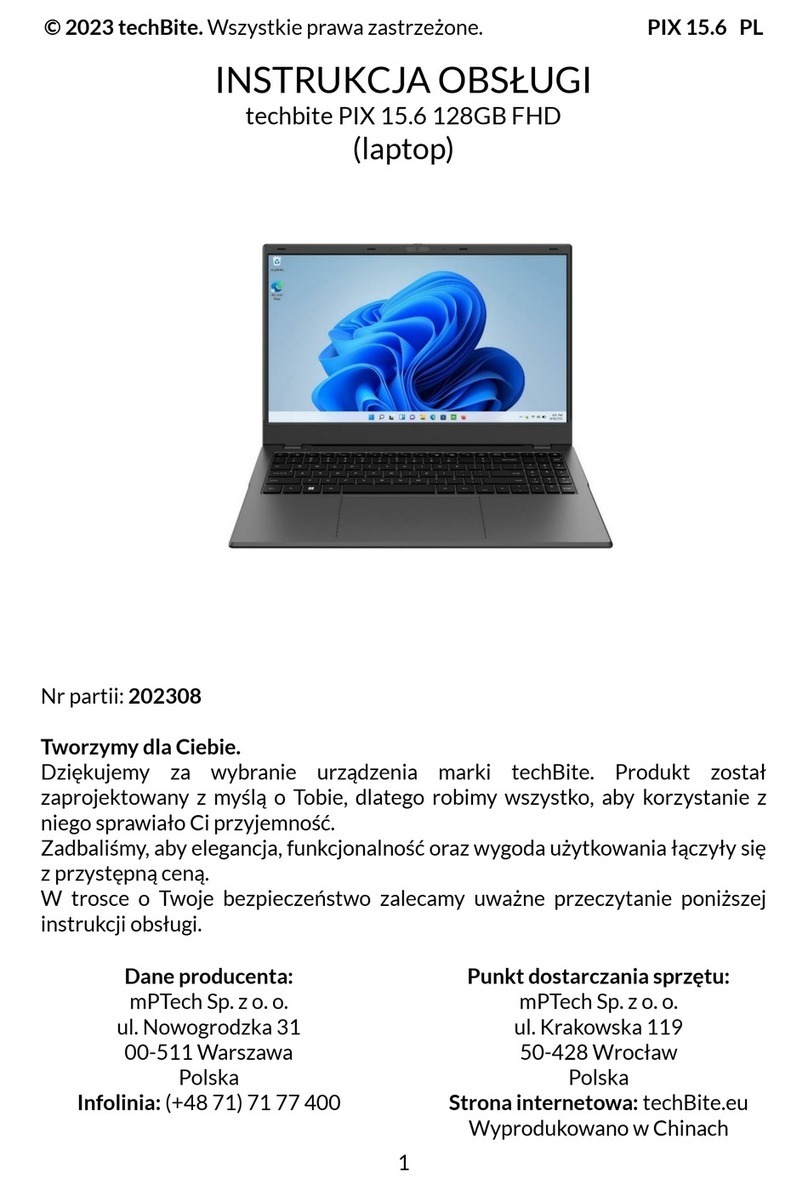
techBite
techBite PIX 15.6 128GB FHD User manual

techBite
techBite ARC 11.6 128GB HD User manual

techBite
techBite ZIN 14.1 64GB BIS User manual

techBite
techBite ZIN 3 HD 128GB User manual

techBite
techBite ARC 13.3 Slim 128 GB User manual

techBite
techBite ARC 11.6 User manual

techBite
techBite ARC 11.6 64GB HD User manual